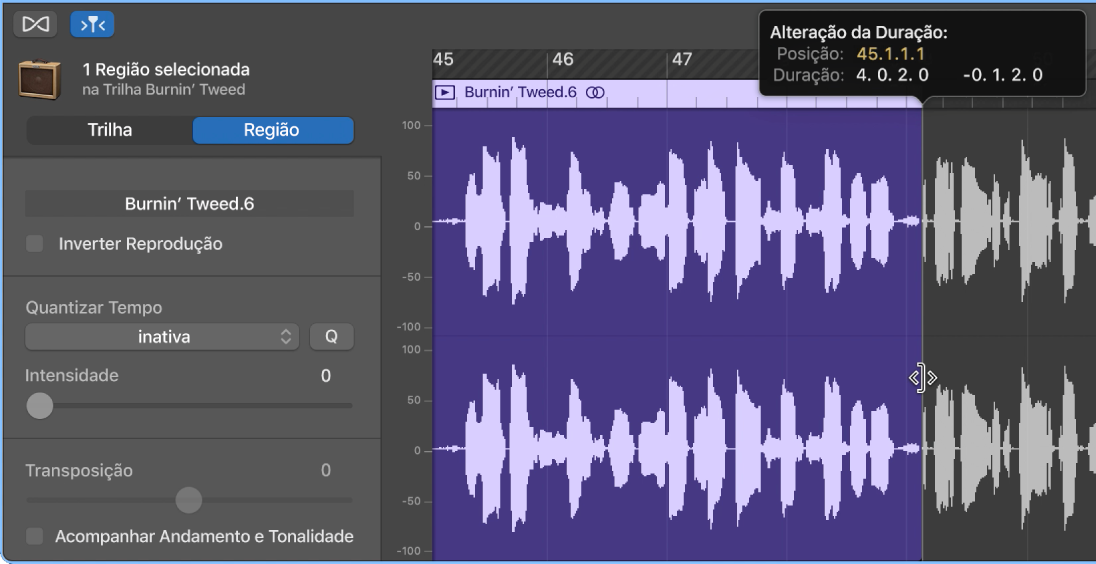Manual do Usuário do GarageBand
- Bem-vindo
-
- O que é o GarageBand?
- Desfaça e refaça edições no GarageBand
- Obtenha mais sons e loops
- Obtenha ajuda
-
- Introdução ao Editor
-
- Introdução ao Editor de Piano de Rolo
- Adicione notas no Editor de Piano de Rolo
- Edite notas no Editor de Piano de Rolo
- Quantize o tempo da nota no Editor do Rolo de Piano
- Transponha regiões no Editor de Piano de Rolo
- Renomeie regiões MIDI no Editor de Piano de Rolo
- Use automação no Editor do Rolo de Piano
-
- Visão geral dos Smart Controls
- Tipos de Smart Control
- Use o Bloco Transformar
- Use o Arpejador
- Adicione e edite plug-ins de efeito
- Use efeitos na trilha máster
- Use plug-ins Audio Units
- Use o efeito EQ
-
- Visão geral de amplificadores e pedais
-
- Visão geral do Bass Amp Designer
- Escolha um modelo de amplificador de baixo
- Crie um modelo de amplificador de baixo personalizado
- Use os controles do amplificador de baixo
- Use os efeitos do amplificador de baixo
- Escolha e posicione o microfone do amplificador de baixo
- Use a direct box
- Altere o fluxo de sinal do Bass Amp Designer
- Compare um Smart Control editado com os ajustes salvos
-
- Reproduza uma aula
- Escolha a fonte de entrada para sua guitarra
- Personalize a janela da aula
- Veja como tocou bem uma aula
- Meça seu progresso ao longo do tempo
- Desacelere uma aula
- Altere a mixagem de uma aula
- Visualize notação musical de página inteira
- Visualize os temas do glossário
- Pratique acordes de guitarra
- Afine sua guitarra numa aula
- Abra aulas na janela do GarageBand
- Consiga aulas adicionais de Aprenda a Tocar
- Se sua aula não finalizar a transferência
-
- Introdução ao compartilhamento
- Compartilhe músicas no app Música
- Use o iCloud com projetos
- Use o AirDrop para compartilhar músicas
- Use o MailDrop para compartilhar músicas
- Compartilhe músicas no SoundCloud
- Use o iCloud para compartilhar um projeto com um dispositivo iOS
- Exporte músicas para o disco
- Grave uma música em um CD
- Atalhos da Touch Bar
- Glossário

Edite regiões de áudio no Editor de Áudio no GarageBand no Mac
Você pode recortar ou copiar uma região de áudio ou segmento da região no Editor de Áudio e colar a cópia em uma posição de tempo diferente.
Recorte uma região de áudio
No GarageBand no Mac, selecione a região e escolha Editar > Recortar (ou pressione Apagar).
Copie uma região de áudio
No GarageBand no Mac, faça o seguinte:
Clique em Opção e arraste a região.
Quando você clicar em Opção e arrastar uma região de áudio, então ela irá sobrepor a outra região, a parte sobreposta da região será recortada.
Selecione a região, em seguida, escolha Editar > Copiar.
Cole uma região de áudio
No GarageBand no Mac, coloque o cursor de reprodução no ponto no qual você deseja colar a região e escolha Editar > Colar.
Mova uma região de áudio
No GarageBand no Mac, arraste a região horizontalmente.
Quando você mover uma região de áudio, então ela irá sobrepor a outra região, a parte sobreposta da região será recortada.
Divida uma seção de uma região de áudio
No GarageBand no Mac, coloque o cursor sobre a metade inferior da região.
O cursor é alterado para um cursor luminoso.
Arraste o cursor luminoso sobre a parte da região que você deseja dividir.
A parte da região destacada pelo cursor luminoso será dividida. Você pode pressionar a tecla Apagar para apagá-la ou mover o cursor sobre a metade superior da região e arrastar a parte dividida para outra posição.
Recorte uma região de áudio
No GarageBand no Mac, posicione o cursor sobre a borda inferior esquerda ou direita da região.
O cursor muda para um cursor de Recorte.
Arraste o cursor sobre a parte que deseja recortar. Conforme você arrasta, a etiqueta de ajuda exibe o comprimento da região e a quantidade que será recortada.